Cauti modalitati de configurare router DIGI? În era digitală, o conexiune stabilă și rapidă la internet este esențială pentru muncă, divertisment, comunicare și educație. De aceea, configurarea corectă a routerului joacă un rol crucial în calitatea experienței online. Fie că folosești internetul acasă, la birou sau într-un spațiu partajat, modul în care setezi echipamentul de rețea poate face diferența dintre o conexiune care „merge” și una care funcționează impecabil.
Dacă ești client DIGI (RCS & RDS), ai acces la una dintre cele mai performante rețele de internet din România. Totuși, chiar și cu o linie de mare viteză, performanțele pot fi afectate de o configurare incorectă a routerului. Acest articol îți oferă un ghid complet, pas cu pas, pentru a configura routerul DIGI corect și eficient, astfel încât să beneficiezi la maximum de serviciile oferite.
Ce tip de router ai primit de la DIGI?
DIGI furnizează clienților săi diferite modele de routere, în funcție de tipul de conexiune (Fiberlink, GPON etc.) și de pachetul ales. Cele mai frecvent întâlnite echipamente sunt:
- ZTE F660, F680, F6600 – pentru conexiuni prin fibră optică (FTTH)
- Huawei HG8245U, HG8247H – tot pentru conexiuni GPON
- TP-Link, D-Link, Tenda – uneori oferite ca echipamente suplimentare sau închiriate
- Routere proprii (cumpărate de client) – dacă ai ales să nu folosești routerul oferit de DIGI
Indiferent de model, principiile de configurare rămân în mare parte aceleași, mai ales dacă folosești un PC sau laptop conectat prin cablu la router pentru prima configurare.
Daca totusi ai uitat sa platesti factura DIGI poti solicita o amanare.
De ce este importantă configurarea corectă?
Chiar dacă routerul funcționează imediat după instalare, o configurare standard poate să nu fie suficientă pentru:
- acoperirea completă a locuinței sau biroului
- o viteză stabilă, fără întreruperi sau căderi de semnal
- securizarea rețelei împotriva accesului neautorizat
- prioritizarea anumitor dispozitive (smart TV, laptopuri, camere IP)
- optimizarea conexiunii Wi-Fi în funcție de locație sau interferențe
Prin urmare, merită să acorzi câteva minute pentru a verifica și ajusta setările esențiale.
Pașii esențiali pentru configurarea routerului DIGI
1. Conectarea inițială la router
Pentru început, trebuie să te conectezi la router, folosind:
- un cablu de rețea (LAN) conectat între PC și router (recomandat pentru setări inițiale)
- sau rețeaua Wi-Fi implicită (SSID) furnizată de producător, disponibilă pe eticheta de pe spatele sau partea de jos a routerului
2. Accesarea panoului de administrare
Deschide un browser și tastează în bara de adrese IP-ul de administrare al routerului. Cele mai uzuale adrese sunt:
192.168.1.1192.168.0.1192.168.100.1(pentru unele modele ZTE sau Huawei)
La cererea de autentificare, introdu:
- utilizator: admin
- parolă: admin sau 1234 sau parola de pe eticheta routerului
Dacă parola a fost schimbată anterior și nu o mai cunoști, va fi nevoie de un reset fizic al routerului din butonul dedicat (Reset).
3. Verifică tipul de conexiune folosit
În funcție de tehnologia DIGI, setările pot varia:
- PPPoE – dacă ai primit user și parolă pentru conectare (mai rar în prezent)
- DHCP (Auto IP) – cele mai multe conexiuni prin fibră optică (Fiberlink)
- Bridge Mode – dacă routerul DIGI este folosit doar ca pasiv și ai un router propriu conectat
În general, pentru clienții rezidențiali, conexiunea se face prin DHCP și nu necesită introducerea manuală a datelor.
4. Schimbă numele și parola rețelei Wi-Fi
Aceasta este una dintre cele mai importante setări pentru siguranță și comoditate. În meniul „Wireless Settings” sau „WLAN”, modifică:
- SSID (numele rețelei) – alege un nume personalizat, ușor de recunoscut
- Parola Wi-Fi – creează o parolă de minim 10 caractere, cu litere mari, mici, cifre și simboluri
Exemplu parolă sigură: CasaNoastra2025!
Este recomandat să setezi separat rețeaua Wi-Fi pe 2.4 GHz și 5 GHz, dacă routerul tău suportă dual band, pentru o mai bună compatibilitate cu toate dispozitivele.
5. Actualizează firmware-ul routerului
Un firmware actualizat poate aduce:
- îmbunătățiri de performanță
- patch-uri de securitate
- funcționalități noi
Poți verifica manual din interfața de administrare dacă există o versiune nouă de firmware, sau poți contacta DIGI pentru actualizare asistată.
6. Optimizează semnalul Wi-Fi
Dacă ai semnal slab în anumite zone ale casei, poți:
- muta routerul într-o poziție centrală și cât mai ridicată
- evita apropierea de obiecte metalice sau pereți groși
- seta canalul Wi-Fi manual, pentru a evita suprapunerea cu vecinii (canalele 1, 6 sau 11 sunt cele mai frecvente pe 2.4 GHz)
Unele routere au și funcția auto-scan a canalului cel mai liber, care poate fi activată din setări.
7. Activează opțiuni de securitate suplimentare
Pentru protejarea rețelei și dispozitivelor, asigură-te că:
- folosești criptare WPA2 sau WPA3
- dezactivezi WPS, care este vulnerabil la atacuri
- setezi o parolă solidă pentru panoul de administrare al routerului
- activezi firewall-ul intern al echipamentului (dacă e disponibil)
8. Activează funcții suplimentare utile
Routerele DIGI și cele personale suportă adesea funcții avansate care pot îmbunătăți experiența de utilizare:
- Control parental – limitează accesul la internet pe anumite site-uri sau intervale de timp
- QoS (Quality of Service) – prioritizează traficul pentru dispozitive importante (ex: laptop, smart TV, console)
- Port forwarding – util pentru camere IP, servere personale sau aplicații care cer acces extern
- Guest Network – creează o rețea separată pentru vizitatori, fără acces la dispozitivele din rețeaua principală
Ce faci dacă nu te pricepi la configurare?
DIGI oferă asistență tehnică gratuită pentru clienți, inclusiv ajutor pentru configurarea echipamentelor de rețea. Ai la dispoziție:
- Serviciul de relații cu clienții – 031 400 4600, disponibil 24/7
- Magazinele DIGI – poți merge cu echipamentul pentru suport
- Posibilitatea de a solicita vizita unui tehnician acasă (în funcție de locație)
De asemenea, poți apela la configurare asistată în cazul în care ai un router propriu, dar folosești conexiunea DIGI.
Întrebări frecvente despre configurarea routerului DIGI
Ce router primesc gratuit de la DIGI?
În funcție de abonament, DIGI oferă echipamente ZTE sau Huawei pentru conexiunile prin fibră. Poți opta și pentru router personal, dar trebuie configurat corespunzător.
Pot folosi un router propriu?
Da, dar este recomandat să configurezi echipamentul DIGI în mod bridge și să folosești routerul propriu ca router principal. Astfel, ai control complet asupra setărilor.
Ce pot face dacă viteza de internet nu este constantă?
- Testează conexiunea cu un cablu direct, pentru a elimina problemele de Wi-Fi
- Verifică semnalul și aglomerarea canalului Wi-Fi
- Resetează routerul și verifică update-urile de firmware
- Contactează DIGI pentru suport dacă problema persistă – pot verifica linia sau înlocui echipamentul
Concluzie despre modalitati de Configurare router DIGI
Un router bine configurat înseamnă nu doar viteză mai mare, ci și stabilitate, securitate și confort. Chiar dacă echipamentul funcționează din start, configurarea personalizată îți oferă o experiență online net superioară. Cu pașii din acest ghid, poți optimiza rapid conexiunea DIGI și poți transforma orice locuință într-un spațiu conectat modern, sigur și eficient.
Indiferent dacă ai primit un router de la DIGI sau folosești unul personal, cheia este să înțelegi cum funcționează și ce setări contează cu adevărat. Iar dacă ai nevoie de ajutor, DIGI îți oferă asistență pas cu pas. Acum știi exact cum să procedezi.
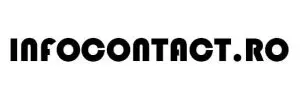

Configurarea routerului DIGI a fost mai simplă ca niciodată după ce am urmat pașii din acest tutorial. Excelent!